大時代 大內存、大硬盤、大搜索的故事
在歐洲,一個人白手起家想賺100萬歐元需要100年—歐洲的社會福利非常完善,所有人都有自己的位置和等級,想改變自己的等級,需要的是運氣、勤奮、時間。在美國,一個人白手起家,想賺100萬美元需要10年—美國的福利制度不像歐洲號稱從搖籃到墳墓,但在這樣一個高度發達的國家,100萬用10年的時間也不能算太久。在中國,賺100萬元需要多久? 兩年。改革開放初期,那些販賣走私墨鏡的人賺到了第一筆錢,后來的深圳、浙江,辛勤的創業者最終走出了貧困,創造了財富……10月,當我們的國家迎來第60個生日的時候,一個不可抗拒的事實擺在眼前—我們迎來了祖國的最好的時代,嶄新的時代,一個大時代。與時俱進,人們富裕了,電腦設備是不是也同樣走入大時代了呢?4GB的內存、500GB的硬盤、大量的資料分揀,給你帶來了方便和高效之外,是不是管理的復雜也讓你撓頭呢?
本文你將學到
★大內高手:將內存發揮到極致 ★御林軍:統領大硬盤 ★大內密探之我是神“搜”
大內高手:將內功發揮到極致
我們知道一般應用下,Windows Vista或Windows 7需要的內存大概在1GB左右。也就是說,當系統有超過2GB的可用內存時,系統并不會因為內存容量的增加而提升性能,沒有用到的內存空間就是一種浪費。怎樣利用好這些剩余資源,我們得請教大內高手們有啥高見!
實戰:讓VSuite Ramdisk當大內總管,內存再大也不怕(適用于所有Windows系統)
與同行相比,這位名叫VSuite Ramdisk(專業版)的大內高手可以識別操作系統識別不到的內存,通過虛擬成硬盤的方式加以充分利用,而且可以將物理內存映射成多個硬盤。
大內總管的任務:假設系統的物理內存容量為5GB,X86架構的Windows 7系統自身需要大約500MB~2GB的物理內存,也就是說物理內存至少還有3GB剩余空間可以映射為硬盤。但是由于系統本身只能使用全部內存中的3GB(硬件配置不同的,在可識別的內存容量有一定區別),另外的2GB無法被系統識別而無法使用(見圖1)。如果我們要從全部未被系統使用的物理內存中映射出一個3GB虛擬硬盤,用于存放系統、瀏覽器的緩存文件,而甚至直接運行軟件。操作步驟如下:

第一步:到http://www.newhua.com/soft/84643.htm將VSuite Ramdisk(專業版)下載到本地,解壓并安裝到本地硬盤(注意,VSuite Ramdisk是一款共享軟件,全功能試用的時間是15天)。
第二步:運行VSuite Ramdisk,在軟件主界面打開“雜項”,勾選“啟用系統未識別的內存”,確認彈出的警告窗口,然后在彈出的窗口中勾選“支持未識別內存休眠”,這樣設置之后我們就可以使用系統未識別的內存了。
第三步:切換到“內存虛擬硬盤”頁面,在“創建模式”下將“硬盤容量”設為“3096”,然后設置虛擬磁盤的盤符(R)、文件系統(NTFS)和卷標(RamDisk)等屬性,接著勾選“優先使用系統未識別內存”選項(見圖2),單擊“創建”按鈕即可完成設置。

第四步:虛擬硬盤創建好了之后,我們就可以把當前系統的一些臨時文件路徑指向這個盤。
小提示:
重新啟動Firefox程序后,在地址欄輸入“about:cache”來檢查Cache和離線網頁文件的位置修改是否成功。如果沒有成功,則檢查一下“browser.cache.disk.enable”和“browser.cache.offline.enable”的值是否為“True”。
相關提示:
常見的虛擬磁盤擴展實戰
★擴展實戰一:讓虛擬內存實體化
依次打開“控制面板→系統和安全→系統”(或者Windows+Break熱鍵),點擊“高級選項設置”,在彈出的窗口的“高級”頁面中單擊“性能”項目中的“設置”按鈕,接著在彈出窗口的“高級”即可更改虛擬頁面文件大小了。
以Windows 7為例,默認是由系統托管的,取消勾選“自動管理所有驅動器的分頁文件大小”,然后選擇RamDisk盤,將初始大小設置為16MB,最大值則設置為一個較大值(比如768MB,這是Windows 7系統的頁面文件最大值的下限,如果不設置,系統需要頁面文件時會自動申請),這樣系統就可以根據實際需要來申請頁面文件了。
★擴展實戰二:讓內存成為系統緩存
首先在虛擬磁盤下新建一個名為Temp的文件夾,然后依次打開“控制面板→系統和安全→系統”,點擊“高級選項設置”,在彈出的窗口的“高級”頁面中單擊“環境變量”按鈕,接著將當前用戶下的“TEMP”和“TMP”這兩個變量路徑指向“R:Temp”即可(見圖3)。

★擴展實戰三:把瀏覽器的臨時文件夾設在內存上
IE:在IE或基于IE內核的瀏覽器中打開“Internet選項”,在“常規”頁面下單擊“瀏覽歷史”項目中的“設置”按鈕,在彈出的窗口中單擊“移動文件夾”按鈕,然后將路徑指向RamDisk盤即可(見圖4)。

FireFox:打開Firefox瀏覽器,在地址欄輸入“about:config”,在打開的網頁中查找“browser.cache.disk.parent_directory”項。如果沒有找到,則新建一個同名的“字符串”項目,然后將位置設置為“r:Firefox”。而Firefox離線和歷史網頁的字符串變量名為“browser.cache.offline.parent_directory”的,如果你又需要也可以把路徑指向“R:Firefox”(見圖5)。
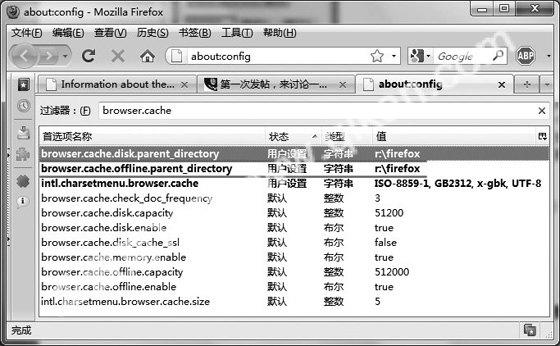
★擴展實戰四:把虛擬機系統裝進內存
在VMware Workstation、Virtual PC和VirtualBox等虛擬軟件運行系統速度會比直接運行慢很多,如果物理內存的容量足夠大,我們可以將虛擬機系統放在虛擬磁盤中,這樣速度可以得到極大的提升。以在VMware Workstation運行Windows XP系統為例。
第一步:打開VMware Workstation,新建一個Windows XP系統的新項目(具體操作請參考本刊相關文章,筆者不再贅述),將虛擬機文件保存在RamDisk中(假設為R:Windows XP),然后執行系統安裝(速度會比直接安裝到物理硬盤的快很多)。
第二步:待Windows XP的虛擬機系統安裝完成后,將R:Windows XP文件夾拷貝到本地硬盤中(比如F盤),以避免系統重啟而丟失。
第三步:感受大內存的速度提升。分別選擇從物理磁盤F:Windows XP和啟動虛擬磁盤r:Windows XP中啟動Windows XP,對照一下時間,你可以發現從r:Windows XP中啟動系統會快很多。同理,這個方法你也可以用在其他的虛擬機系統上。
實戰:大內高手之揮刀自宮,突破4GB內存限制
大內高手的功力增長到一定程度后,要想再上一個臺階就很難了。難道只有那些X64的家伙才能突破4GB上限嗎?非也!有葵花寶典在手,只要大內高手愿意揮刀自宮,立馬可以突破這個障礙。
破解的限制:
就像練葵花寶典一樣,不是所有人都適合練葵花寶典,同樣的并不是所有的X86系統平臺都可以破解4GB的內存容量限制,只有滿足了以下硬件或軟件條件的電腦才可以破解該限制:
1.CPU:有基于X86或X64架構都可以,目前市售的Intel或AMD的產品都可以滿足要求。
2.主板:Intel平臺必須基于P965以及后續版本的芯片組,而AMD方面,由于64位CPU(Athlon64)集成了內存控制器,因此只要支持Athlon64 CPU的主板都可以。
3.BIOS:支持Memory Remap功能,現在的BIOS程序默認是開啟該功能的,因此大部分主板BIOS都不再顯示該設置。
4.操作系統:Vista SP1及其后續的版本32位X86 Windows(X64 Windows不需要破解),實際上需要的是系統具備AWE(地址窗口擴展,只要物理內存超過2GB,系統將自動開啟)和PAE(物理地址擴展,非服務器版本系統默認是關閉的,需要通過設置啟動開關來打開)兩個功能,所有NT架構的Windows都是具備的。
5.通過AWE函數來分配和映射的內存有幾個限制:一是進程之間無法共享內存頁面,二是同樣的物理內存不能被映射至同一進程的多個邏輯地址。
破解的原理:
通過修改Vista SP1及其后續的所有版本的Windows內核文件ntkrnlpa.exe,讓系統繞過ZwQueryLicenseValue API函數的許可限制,給超過4GB以上的物理內存重新分配一個新的邏輯地址空間,從而使32位X86的Windows Vista、Windows 7支持超過4GB的物理內存,最大可達128GB。
破解的步驟:
第一步:到http://work.newhua.com/cfan/200919/ReadyFor4GB.rar下載ReadyFor4GB.rar(請編輯提供下載),解壓下載回來的文件,用管理員權限來運行ReadyFor4GB.exe。
第二步:點擊程序主界面上的“檢查”按鈕,查看32位Windows Vista、Windows 7的內存容量許可限制(見圖6)。從圖中我們可看出,當前的系統內存容量為5GB,是由1根2GB和3根1GB的內存所組成。系統最大的內存許可是4096MB(即4GB),而實際最大的內存許可是131072MB(即128GB)。

第三步:點擊程序主界面上的“應用”按鈕,彈出一個要修改ntkrnlpa.exe內核文件的確認窗口,單擊“確認”,內存文件將被破解并重命名為ntkr128g.exe。
第四步:用管理員權限來運行AddBootMenu.cmd(剛才解壓的文件夾中),根據提示輸入“Y”并回車,程序將自動添加新內核ntkr128g.exe的開機啟動菜單。
第五步:打開“控制面板→系統和安全→系統”項目,打開左側的“高級系統設置”項,在彈出的“系統屬性”窗口中打開“啟動和故障恢復”的“設置”選項,將默認操作系統設置為新內核模式后確認操作,重啟后即可直接進入破解后的系統了。
第六步:如果你想確認系統是否被破解,在Windows 7系統下打開“任務管理器”,切換到“性能”選項卡,看一下物理內存的總數,或者點擊“資源監視器”查看一下內存的映像情況(見圖7)。

破解后的使用說明:
1.由于Windows 7系統集成了絕大部分硬件驅動,只要使用內置的驅動,一般不會存在藍屏的問題。但在Windows Vista系統下,由于部分舊式硬件驅動程序不支持超過4GB內存尋址,在使用過程中可能導致不能正常工作,甚至藍屏。
2.對于藍屏原因可以通過分析系統錯誤報告生成內存轉存文件*.dmp,找出是哪個驅動程序有問題,更新或禁用之,而Windows常見藍屏故障分析方法請參考http://support.microsoft.com/kb/972602/zh-cn。
御林軍統領大硬盤
硬盤,操作系統之皇城也。正所謂硬件有價,數據無價。我們要守衛好這座“皇城”,必當要挑選出合格的御林軍將士及其統領。
實戰:恪守各職!御林軍之大硬盤分區規則
現在大容量硬盤越來越流行,3000元以上價位的預算就可以隨便配上500GB甚至1TB的大硬盤。不過大硬盤的分區讓普通用戶越來越無所適從,到底該怎么劃分才算合適呢?御林軍要守衛好皇城,就是讓所有人明白各個區域的功能,可干什么不可干什么,越權、越位是不可以的。大硬盤的分區方式就是需要尊重這種“恪守各職”的規則,下面我們就一起來學習學習。
1.大硬盤的所有分區建議采用NTFS格式,與容量小的情況不同,這是給大硬盤分區的基本規則。
1.如果安裝Windows XP系統,C盤容量在20GB左右;
2.如果安裝的是 Windows Vista系統,則C盤容量應擴大到40GB~60GB;
3.數據和文件越多,備份就越重要,因此在大硬盤中至少保留一個備份應用程序和文檔資料的分區;
4.經常要下載,建立一個專門的下載分區是必要的。下載過程是頻繁讀寫硬盤的過程,由于磁盤末尾的分區調整大小和屏蔽壞道更方便,建議在磁盤末尾保留一個用于下載的交換分區,程序、視頻和游戲下載完成后再轉移到相關分區中;
5.對于追求系統性能最大化的用戶,可以在C盤建立一個小分區,存放虛擬內存文件、IE緩存、臨時文件等容易造成磁盤碎片的文件,以提高系統盤性能;
6.建議剩余空間可作為一個或兩個超大型分區用于保存游戲或高清視頻即可,需要注意的是,分區不宜過多,否則容易造成功能的混亂。
實戰:1TB硬盤該怎樣分區?
我們以1TB硬盤為例,下面用表格來說明在不同的應用環境下,硬盤該怎樣分區才合理呢?

實戰:
慎用第三方工具,Windows系統光盤才是保障
可以分區的第三方軟件很多,但是部分軟件需要環境支持,可能只能在DOS狀態下運行,也可能Windows Vista、Windows 7不支持,而且隨著硬盤容量上限的增加,一些較老的分區軟件會出現不兼容的問題,為了避免出現問題,最好的辦法就是用Windows系統自帶的工具來分區。不過,在一塊新硬盤上安裝Windows系統,筆者建議在安裝過程中只對C盤進行分區,剩下的空間進入系統后再進行細分。
Windows XP的分區方法:安裝界面光標移到整個硬盤未劃分的空間,按“C”鍵創建磁盤分區,在新界面中輸入創建磁盤分區的大小(20GB=20480MB),回車即可;
Windows Vista的分區方法:在Vista的安裝界面上選中沒有分區的硬盤,點擊“驅動器選項(高級)”,在出現的高級操作菜單中選擇“新建”,然后輸入你想要分區的大小,點擊“應用”即可。
實戰:慎用Windows 7光盤分區,繞開保留的系統分區
在一塊全新的硬盤上,通過Windows 7光盤來格式化并安裝系統,進入系統后打開磁盤管理器(運行diskmgmt.msc),可以看到在系統分區之前有一個大小為100MB的隱藏分區(見圖8),因為Windows 7系統沒有分配盤符,所以在資源管理器中是不可見的。
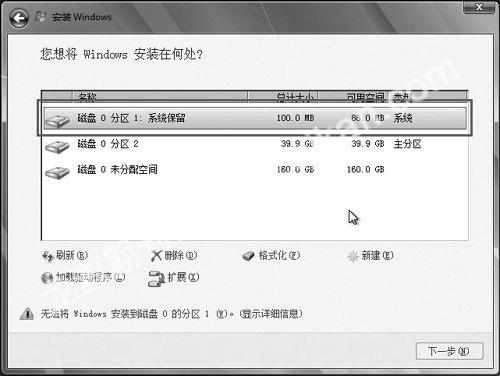
實際上,這是微軟對Windows 7啟動系統改進后的功能,目的是讓啟動系統更加安全可靠。不過如果這樣安裝Windows 7后再安裝Windows XP,那么在XP下該分區依然會被顯示出來的,這會使得整個硬盤的盤符分配顯得很混亂。如何避免Windows 7光盤的自作多情呢?實際上你可以利用Diskpart命令來解決這個問題。方法如下:
第一步:在新機器上插入Windows 7安裝光盤,進入到安裝界面的時候按下“Shift+F10”熱鍵,打開命令提示窗口。
第二步:在命令提示窗口中逐個輸入以下命令:
diskpart
list disk(顯示當前系統下的所有硬盤)
sel disk 0(0為新硬盤的編號)
cre part primary size=40960(在硬盤上0磁道開始往后建立一個40GB的主分區)
select partition 1(選擇剛建立的分區)
active(激活主分區,否則無法啟動)
format fs=NTFS quick(快速將當前分區格式化為NTFS格式)
exit
第三步:完成上述步驟后,關閉命令提示窗口,然后按照平時的流程繼續安裝Windows 7,不過在選擇系統分區的時候可以繞開安裝程序的新建磁盤功能了,選擇剛才建立好的40GB主分區即可。
實戰:任命皇城的御林軍統領——Acronis Disk Director Suite
盡管Windows自帶分區工具的功能越來越強大,但還有很多功能是無法實現的,比如大硬盤使用一段時間后,發現原來的分區方法并不是很完善,需要進行調整,怎么辦呢?這時你需要一個功能強大而且與系統兼容性更好的幫手——Acronis Disk Director Suite(簡稱ADDS,下載地址為http://down.vista123.com/AcronisDiskDirector10.rar)。
御林軍統領的任務:假設在只有一個主分區的320GB硬盤上,里面已經存放有約100GB的數據了,但是我們希望在硬盤的最前面劃分出一個40GB大小的主分區,用于安裝Windows系統,該怎么操作呢?
第一步:下載并安裝ADDS。安裝過程很簡單,這里就不再贅述。第一次啟動時可以選擇Automatic(自動模式)還是Manual(手動模式),建議手動。
第二步:選中目標硬盤,然后用“Resize”工具打開重新調整分區對話框,在彈出的窗口中將“Unallocated space before”的數值設置為40GB(你可以調整Partition size的大小來調整,你也可以拖動進度條來設定),然后點擊“OK”確定設置即可(見圖9)。

第三步:這樣就在原來分區前中劃出了一個40GB的未分配空間了,在該空間上右鍵選擇“Create Partition”命令,在彈出的窗口中將目標分區設置為“Primary Partition(即主分區)”,單擊“OK”確認操作。
第四步:分區設定好了之后,點擊工具欄上的“提交”按鈕,ADDS就可以在無損失的條件下完成分區的重新調整了(見圖10)。如果該硬盤已經被系統使用了,ADDS會要求重啟,重后它會在進入桌面之前進行分區調整,這樣不會造成數據丟失。

大內密探之我是神“搜”
皇城實在太大了,很多地方不是御林軍或大內高手能顧及到的。皇帝老子就怕自己掌控不了皇城,于是找來一些個能人異士組成大內密探,幫他到處打聽、監視皇城內的一舉一動。誰在私底下說壞話甚至謀逆,皇帝基本都是一清二楚的,于是高枕無憂也。
實戰:大內密探零零七——Everything,換掉XP的搜索功能
想從硬盤里保存的眾多文件快速找到需要的文件,“搜索”功能無疑是最佳的選擇。和Vista、Win7系統幾乎隨處可以進行的搜索功能比起來,XP的搜索功能簡直是天壤之別,不僅搜索速度慢且搜索的自由度也較低。怎么辦呢?那就得請出大內密探007——Everything了(下載地址:http://www.newhua.com/soft/85579.htm),它是一款免費的綠色軟件,解壓后即可使用。
第一步:默認狀態下,Everything的界面是英文的,在程序的主界面中依次點擊“Tools→Options→General→Language”,在下拉菜單內選擇“簡體中文”,重新啟動軟件后切換到中文界面。
第二步:打開Everything后,直接在搜索框輸入關鍵字(支持中文關鍵字,可以輸入多個關鍵詞,以空格或正則表達式來分開即可),Everything就可以立馬給出答案(見圖11),速度非常快,而且在搜索結果中,可以直接進行復制、粘貼、剪切等操作,很方便。
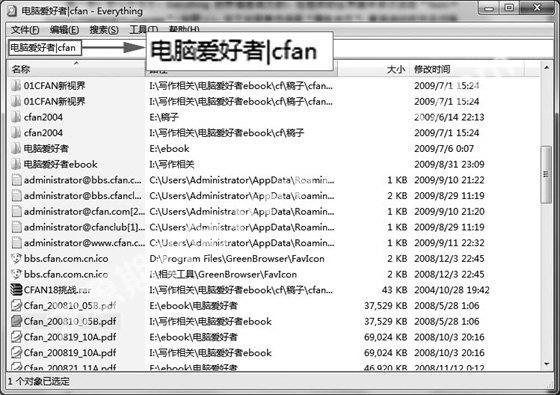
舉一反三:Everything中的正則表達式技巧
★在Everything的搜索框中輸入多個關鍵詞,以空格分開,表示搜索結果要包括全部關鍵詞。舉例:鍵入(不包括引號,下同)“北京 2008 jpg”,可以快速找出某些照片。
★當你不確信關鍵詞的準確描述時,可以使用“與”、“或”運算,用半角豎線“|”表示。舉例:要搜索所有包含“電腦愛好者”或“cfan”關鍵詞的文件或文件夾,那么輸入“電腦愛好者|cfan”即可。
★既然空格表示“與”,那么如何表示真正的空格呢?很簡單,加英文半角引號,比如“program files”。
第三步:Everything還可以直接選擇某個需要進行搜索的磁盤、文件夾,隨后打開右鍵菜單并執行“Search Everything”即可在當前指定位置中進行搜索。除了通過菜單執行指定目錄的搜索之外,也可以直接在搜索框輸入完整目錄路徑(需要用半角雙引號括起來,見圖12),隨后再輸入搜索關鍵詞。
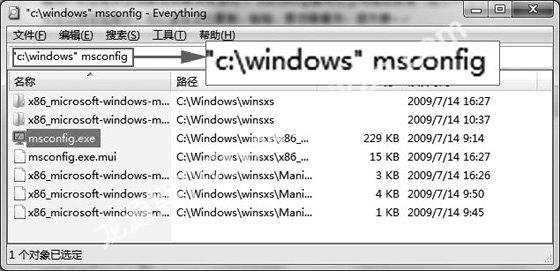
第四步:Everything默認是對整個硬盤進行搜索,如果你想將部分磁盤排除,可以在選項中進行設置。依次執行“工具→選項→卷”,選中撤銷搜索的分區,取消對應“檢查媒體”和“啟用USN日志記錄”選項即可(見圖13)。如果只想排除部分文件夾,可以進入“排除”標簽,隨后點擊“添加文件夾”添加需要排除的具體文件夾,在這兒也可以直接添加整個磁盤。

大補丸:文件搜索軟件大放送
★AvaFind Pro
AvaFind Pro是一款通過對硬盤建立緩存來查找目錄或文件的綠色軟件,支持NTFS、FAT32文件系統(見圖14)。

下載地址:http://www.duote.com/soft/10206.html
★Locate32
Locate32也是一款可以快速搜索本地磁盤文件的搜索工具,它需要對磁盤進行檢索建立數據庫,以便在搜索時達到即搜即有的效果,同樣支持正則表達式。
下載地址:http://www.ttdown.com/Down/57981.html
★Super Finder
Super Finder是一款強大的搜索軟件,功能更為強大,支持內容搜索。可以通過文本、Unicode、十六進制進行搜索,以及通過時間或者文件屬性,比如大小、存檔、只讀等等來查找。
下載地址:http://www.skycn.com/soft/25469.html
實戰:大內密探零零狗—Registry Crawler,快速消滅系統的自啟動程序
在維護電腦時經常需要到注冊表編輯器,不過系統自帶的編輯器的搜索功能非常多,只能一個一個地找,不得不反復按下F3鍵搜索下一個,搜索的速度極慢。如果你有大內密探零零狗—Registry Crawler(下載地址:http://www.crsky.com/soft/981.html),那么就省事多了。
零零狗的任務:在Windows系統中有很多方法可以讓某個程序自動運行,其中大部分是通過注冊表來進行的(網絡大補丸:系統自啟動程序之十大藏身之所:http://tieba.baidu.com/f?kz=134505547),如果某臺機器中毒了,病毒程序通過修改注冊表實現了自啟動,怎么辦?
第一步:運行Registry Crawler,在“搜索”輸入框中輸入Run、RunOnce、RunServices等具有自動性質的注冊表關鍵位置的鍵名,“搜索位置”上勾選“鍵”和必要分支(見圖15),然后將“搜索方式”設置為“整字匹配”從而縮小搜索范圍,接著單擊“執行”按鈕,搜索結果就立馬可以顯示出了。

第二步:在搜索結果中雙擊你覺得可疑的項目,在注冊表中打開鏈接,將可疑的項目清除即可。
第三步:如果你害怕誤操作,你可以在Registry Crawler中先對目標進行備份,選擇中你需要備份的目標鍵值,然后單擊右側工具條中的“導出”鍵,在彈出的窗口中單擊“導出”就可以了。
大補丸:注冊表搜索軟件大放送
★RegScanner
RegScanner是一款綠色的注冊表檢索軟件,只有1個幾十K大的主程序,檢索速度與深度絲毫不輸同類專業產品,上手很容易,特別適合于新手使用(見圖16)。
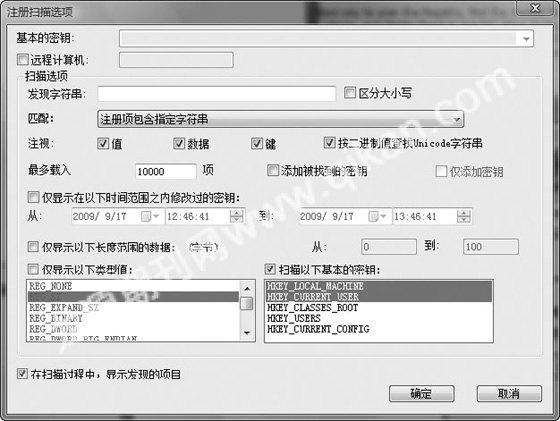
下載地址:http://www.crsky.com/soft/10847.html
★Registry Workshop
Registry Workshop是一款高級的注冊表編輯工具,功能非常豐富,完全能夠替代Windows系統自帶的注冊表編輯器,并且搜索的功能也非常強大,適合有經驗的朋友。
下載地址:http://www.skycn.com/soft/16438.html

